Ada beberapa cara upload foto di Instagram yang bisa Kamu coba untuk mengunggah foto di Instagram. Membuat postingan di Instagram kini menjadi salah satu aktivitas yang tak terlewatkan, terutama bagi Kamu yang selalu eksis di platform media sosial ini.
Instagram sendiri memang belum merilis fitur resmi untuk memungkinkan para penggunanya mengunggah foto dari PC secara langsung. Akan tetapi, Kamu bisa mencoba beberapa langkah untuk mengungah foto IG. Dimana semua cara tersebut dapat membantumu mengupload foto lebih mudah.
Daftar Isi
Cara Upload Foto di Instagram
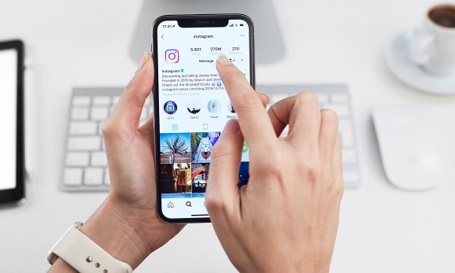
Tutorial Upload Foto di Instagram
Jika Kamu ingin mencoba cara upload foto di Instagram, Kamu bisa mengikuti tutorial lengkapnya di bawah ini!
Metode 1 : Tutorial Upload Foto di Instagram via PC
Untuk mengunggah foto di Instagram melalui komputer atau PC, berikut langkah-langkahnya :
1. Buka Web Instagram
Cara upload foto di Instagram pertama yang harus dilakukan ialah buka Instagram lewat situs webnya. Setelah itu, lakukan login atau masuk ke akun IG milikmu.
2. Pilih “Inspect”
Jika Kamu sudah membuka web Instagram di browser, silahkan klik kanan pada mouse di halmaan yang tengah dibuka. Lalu, Kamu akan ditampilkan opsi drop down berisi beberapa instruksi. Silahkan pilih inspect, memakai perpaduan tombol CTRL+SHIFT+I.
Jika sudah, Kamu akan ditampilkan menu inspect. Web Instagram pun akan terlihat di samping kiri. Kemudian deretan kode pun akan terlihat di samping kanan. Memang tampilan tersebut cukup membingungkan jika Kamu tak terbiasa memakai coding. Akan tetapi, Kamu dapat mengabaikan kode yang ditampilkan.
3. Ubah ke Dalam Tampilan Tablet atau Smartphone
Cara upload foto di Instagram berikutnya ialah ubah tampilan layaknya tampilan pada tablet atau smartphone. Pada bagian atas, pilih drop down di samping paling kiri. Dan umumnya terdapat tulisan “Responsive”. Selanjutnya, pilih saja salah satu pada tampilan tablet atau smartphone yang ada. Silahkan pilih opsi mana saja. Kemudian refresh web Instagram yang sudah terbuka.
4. Upload Foto di Instagram
Kini tampilan Instagram milikmu telah menyamai tampilan di tablet atau smartphone. Selain itu, Kamu juga sudah dapat menemukan tanda (+) pada bagian bawah jika ingin mengunggah fotomu. Ketuk tanda (+) lalu pilih foto di PC-mu yang akan diunggah di Instagram.
5. Pilih Foto
Kamu tinggal memilih foto yang ada di Finder (iOS) atau Windows Explorer untuk pengguna Windows. Akan tetapi, dengan cara yang satu ini, hanya bisa mengunggah 1 foto saja pada satu post. Jadi, Kamu tak dapat melakukan upload beberapa post atau video.
6. Editing Foto
Langkah cara upload foto di Instagram via PC berikutnya ialah edit foto. Tinggal lakukan pengeditan foto secara sederhana sesuai opsi yang ada di Instagram, semisal crop, rotate, filter dan adjustment.
7. Tulis Caption
Walaupun Kamu tidak dapat memilih beberapa foto maupun video, tapi Kamu tetap dapat menuliskan caption. Selain itu, Kamu dapat menambahkan informasi terkait lokasi dan tag ke akun IG lain.
8. Bagikan
Jika sudah mengikuti langkah-langkah di atas, Kamu pun tinggal membagikan postingan foto yang Kamu upload di Instagram lewat PC.
Metode 2 : Upload Foto IG Supaya Tidak Terpotong
Ada beberapa kelemahan yang biasanya dimiliki Instagram saat upload foto, diantaranya foto yang terpotong jika ukuran yang diposting tidak cocok dengan ukuran di dalam aplikasi, yakni 640×640 pixel. Sederhananya, apabila foto yang akan diunggah entuknya persegi panjang, baik secara horizontal atau vertikal, maka foto tersebut bisa terpotong ke dalam persegi. Dengan begitu, Kamu mungkin kecewa karena beberapa bagian yang ada pada foto tidak terlihat saat telah terunggah.
Jika ingin mengakali permasalahan tersebut, solusinya Kamu perlu mengedit foto yang akan diposting di IG lebih dahulu. Namun tenang saja, Kamu tak perlu memakai photoshop untuk mnegeditnya. Tinggal cari aplikasinya di Google Play Store via androidmu.
1. Memakai Aplikasi Instasize
Sebenarnya ada beberapa pilihan aplikasi yang bisa Kamu pakai. Tinggal pilih saja mana aplikasi yang sesuai kebutuhan dengan cara melihat ulasan di bagian bawah aplikasi. Salah satunya adalah aplikasi Instasize. Karena tak hanya membuat ukuran pada fotomu menjadi berbentuk persegi, tetapi juga dapat menambahkan efek, filter, bingkai dan tulisan menarik. Untuk lebih jelasnya, ikuti langkah-langkah berikut :
- Silahkan buka playstore di perangkat android, kemudian download dan pasang aplikasi Instasize. Aplikasi yang satu ini memiliki ukuran file yang tak terlalu besar, sehingga Kamu tak perlu membutuhkan waktu lama untuk menginstal aplikasi.
- Selanjutnya, akan muncul pilihan shortcut instasize pada layar ponselmu.
- Ketuk shortcut tersebut, dan buka aplikasi Instasize. Selanjutnya pilih foto yang akan diedit. Selain itu, Kamu juga bisa mengambil foto selfie terlebih dahulu untuk memperoleh foto terkeren dan terbaru. Dengan kata lain, persiapkan foto yang akan diedit lebih dahulu sebelum memakai aplikasi.
- Kini tinggal edit foto dan tambahkan stiker, tulisan atau filter. Jika sudah, tinggal tap ikon berbentuk kotak di samping kanan atas.
- Selanjutnya terdapat beberapa pilihan menu yang dibagikan. Jika ingin menyimpannya lewat galeri, tinggal tap saja Ikon jika ingin mengunggahnya ke IG secara langsung. Tap ikon IG dan tap ikon berbentuk centang biru tepat di kanan atas.
Selesai, dan kini foto IG yang diunggah pun tak terpotong kembali. Namun cara ini berlaku hanya untuk pengguna IG versi lama saja. Jika Kamu memakai versi terbaru, pilih cara selanjutnya.
2. Memakai Instagram Langsung
Tanpa memakai aplikasi pun sebenarnya Kamu sudah dapat mengunggah foto IG tanpa terpotong. Adapun persyaratannya ialah tinggal memakai IG versi terbaru Karena versi sebelumnya biasanya mengharuskan foto yang di upload di Instagram berbentuk persegi jika tak ingin terpotong. Dengan begitu, di dalam versi terbarunya, ketentuan ini tak berlaku. Sebab Kamu bisa mengunggah foto dalam ukuran berapapun tanpa takut terpotong.
Jadi sangat disarankan untuk mengupdate aplikasi IG jika tersedia pembaharuannya dari developer IG. Upgrade aplikasi Instagram penting sekali dilakukan agar bug atau masalah yang dialami pada aplikasi Instagram tidak terjadi. Di samping itu, melakukan update aplikasi penting juga dilakukan untuk dapat memperbarui tampilan sekaligus memperoleh fitur baru.
Jika ingin mengupdate aplikasi IG, Kamu tinggal buka Google Play Store saja. Kemudian lanjutkan melalui pilih tab ikon di samping kiri atas. Lalu tab kembali “Aplikasi & Game Saya”, selanjutnya tab aplikasi IG serta lakukan update.
3. Memakai Cara Lain
Apabila Kamu masih memakai Instagram untuk versi lama, cara kedua tentu saja tak berlaku. Kamu bisa memilih cara pertama atau memilih memakai cara ini. Pakai aplikasi selain di cara pertama. Karena ada banyak pilihan aplikasi yang dapat dipakai untuk melakukan crop foto menjadi persegi.
Itulah beberapa langkah cara upload foto di Instagram via PC dan cara unggah foto di IG agar tak terpotong. Semoga bermanfaat!






